Ngày nay, để soạn thảo được bài giảng Elearning thì các giáo viên thường xuyên cần sử dụng Powerpoint. Nhưng muốn có đầy đủ các yếu tố để bài giảng trở lên chất lượng thì chắc chắn việc chỉ dùng Powerpoint sẽ không đủ. Muốn tích hợp đầy đủ đa phương tiện đồng thời tuân thủ các tiêu chuẩn SCORM, AICC thì ngày nay con người đã nhanh chóng tích hợp Powerpoint và Adobe Presenter.
Adobe Presenter được ví như một add-in gắn trên phần mềm Microsoft Powerpoint đồng thời hỗ trợ Powerpoint các tính năng biên soạn bài giảng với mục đích tạo nên những bài giảng Elearning vô cùng chất lượng và tuân thủ đúng các nguyên tắc. Để làm bài giảng elearning trên phần mềm Powerpoint tích hợp Adobe Presenter mời bạn đọc hãy xem tiếp nội dung bài viết bên dưới đây của chuyên mục CloudClass.
Sau đây là những bước bắt buộc cần thực hiện, nếu ai chưa biết thì càng đặc biệt chú ý theo dõi và thực hiện theo nhé!
Bước 1: Chuẩn bị bài giảng Elearning
Nhiệm vụ đầu tiên là người phát triển bài giảng cần phải chuẩn bị cho mình một chiếc máy tính xách tay có gắn webcam và micro( nếu thiếu thì cần nhanh chóng mua ngoài) và các công cụ hỗ trợ khác gồm:
Phần mềm PowerPoint có cài đặt cùng với chương trình Presenter.
Tài nguyên giảng dạy: ảnh, video, tranh vẽ, thí nghiệm ảo,…cần thiết cho việc thiết kế bài giảng elearning.
Ảnh được chụp lại từ các báo cáo viên
Cuối cùng cần phải tạo được thư mục riêng để có thể chứa được các thiết kế bài giảng. Người phát triển hoàn toàn có thể dùng Powerpoint để thiết kế bài giảng cơ bản. Với trường hợp là những clip, audio thì chúng ta sẽ sử dụng Adobe Presenter để đưa vào sau.
Ngay khi có đủ tất cả các công cụ theo yêu cầu, thì anh em cần nhanh chóng cài đặt phần mềm. Quá trình này không quá phức tạp mà chỉ cần thực hiện theo đúng hướng dẫn của nhà sản xuất mà thôi.

Bước 2: Thực hiện khai báo và thiết lập ban đầu
+ Xây dựng các thông tin liên quan tới người dạy, giáo viên:
Truy cập vào Adobe Presenter – Chọn tiếp Preferences – Click Add – Khai báo – Cuối cùng nhấn OK
Tiếp tục nhấn chỉnh sửa thông tin bằng nháy nút Edit ở hộp thoại đầu. Còn nếu muốn xóa thông tin chỉ cần nhấn Delete.
+ Xây dựng thiết lập ban đầu phục vụ cho công tác trình chiếu
Nhấn chọn Adobe Presenter – Click vào Presenter Settings – Nhấn tiếp Appearance
Sau đó bạn sẽ cần đặt tên bài giảng và chọn giao diện bài giảng
Click chọn Adobe Presenter – Nhấn tiếp Presenter Settings – Chọn tiếp Playback
Kết thúc nhấn chọn thiết lập chế độ trình chiếu.
Bước 3: Biên tập audio cho bài giảng elearning
Muốn đạt tới bước này, người dùng cần hoàn thành bài giảng cơ bản trên Powerpoint một cách đầy đủ bao gồm cả hình lẫn chữ.
Người dạy bắt buộc cần viết lời giảng ra giấy làm sao cho dễ hiểu, ngắn gọn và đảm bảo cung cấp đầy đủ tất cả các nội dung cần thiết.
Lời giảng có thể lựa chọn viết theo hình thức slide 1 đến slide 2,…Chỉ như vậy mới có thể đọc được chính xác nội dung bài giảng mỗi khi nhờ người ghi âm hộ.
Bước 4: Tiến hành biên tập video/clip
Muốn quay video cùng ghi âm trực tiếp cần thực hiện như sau: Click chọn Adobe Presenter => Nhấn tiếp Capture Video.
Để chèn thêm clip vào bài giảng thì chúng ta cần thực hiện: Nhấn chọn Adobe Presenter => Click tiếp Import Video.
Lưu ý phần mềm chỉ hỗ trợ những clip có định dạng wmv, asf, mp4, dv, flv, mpg, 3g, dvi và mov.
Chỉnh sửa video: Truy cập thành công mục Adobe Presenter tiếp tục nhấn chọn Edit Video
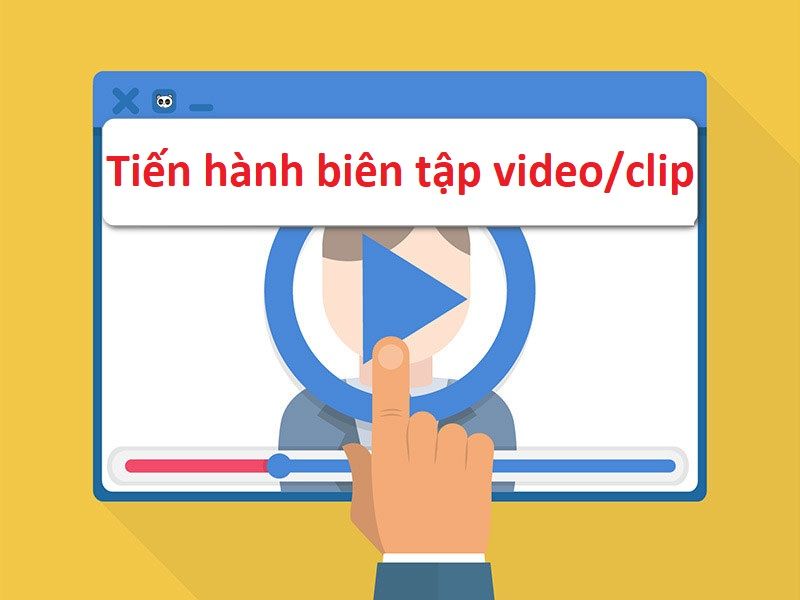
Bước 5: Thêm câu hỏi để tăng thêm sự tương tác
Bài giảng Elearning trên hệ thống LMS chỉ có thể hiệu quả và chất lượng khi tăng yếu tố tương tác giữa người học và giáo viên. Vì vậy việc thêm các câu hỏi vào bài giảng là điều cực kỳ cần thiết.
Để chèn câu hỏi: Nhấn Adobe Presenter – Click tiếp Quiz Manager – Tiếp tục nhấn Edit – Chọn Quiz Settings. Sau đó nhấn chọn Question Review Massage, lúc này hộp thoại cần việt hóa chắc chắn sẽ xuất hiện. Bao gồm:
Để việt hóa nhãn và các phần thông báo mỗi khi học sinh có lựa chọn làm phần trắc nghiệm: Nhấn chọn tiếp mục Adobe Presenter / Quiz Manager / Default Labels.
Thực hiện các cài đặt hành động mỗi khi học viên có câu hỏi: Adobe Presenter / Quiz Manager / Edit / Pass or Options.
Tiến hành tạo câu hỏi trong bộ câu hỏi Adobe Presenter / Quiz Manager / Chọn bộ câu hỏi / Add Questions.
Bước 6: Kết thúc, đóng gói bài giảng
Đây được coi là bước cuối cùng để bạn có thể hoàn thiện bài giảng Elearning.
Áp dụng theo tiêu chuẩn SCORM: Nhấn chọn Adobe Presenter- Chọn tiếp Quiz Manager – Nhấn Reporting.
Thực hiện Đồng bộ toàn bộ slide: Click chọn Adobe Presenter-> Chọn tiếp Slide Manager-> Click vào Select All-> Cuối cùng nhấn None.
Kết thúc, đóng gói bài giảng: Adobe Presenter- Publish.
Mong rằng với những hướng dẫn chi tiết ở trên, người phát triển bài giảng Elearning có thể hiệu quả tối đa nhất. Ngoài ra, để việc soạn thảo bài giảng diễn ra hiệu quả, tối ưu hơn thì các đơn vị, tổ chức giáo dục có thể cân nhắc sử dụng nền tảng dạy học trực tuyến hàng đầu hiện nay – CloudClass bằng cách liên hệ ngay cho chúng tôi để được tư vấn.
Xem thêm: